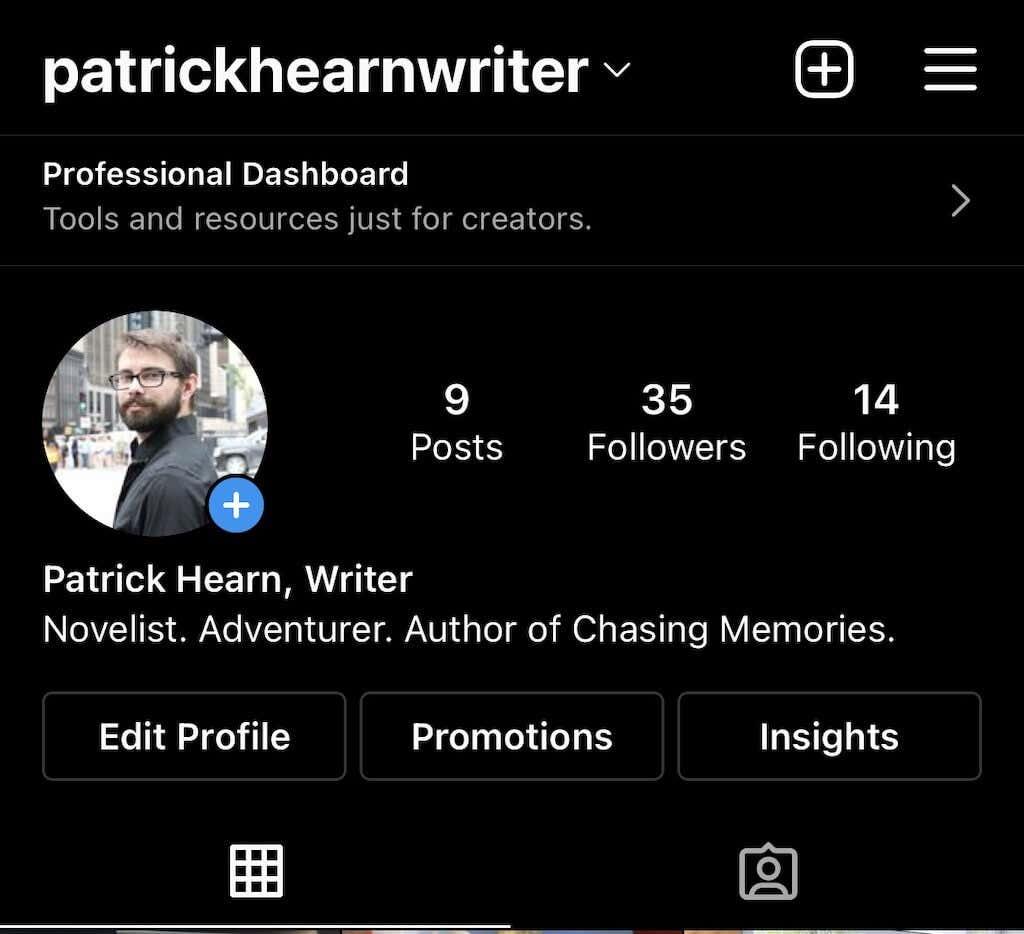Um wiki pessoal é o formato de anotações preferido para muitos usuários avançados. Afinal, ter suas anotações organizadas em um wiki interconectado torna muito mais fácil navegar do que uma coleção linear de páginas.
Mas a maioria dos métodos de criação de wikis privados são bastante tediosos. Eles precisam que você configure uma espécie de servidor off-line, completo com HTML e CSS, ou apenas permitem que você acesse uma página da Web com seu navegador.
Índice
- O que é Obsidiana?
- Por que você precisa de um Wiki pessoal?
- Usando Obsidiana
- Além das Notas – Plugins
- Obsidiana é boa?
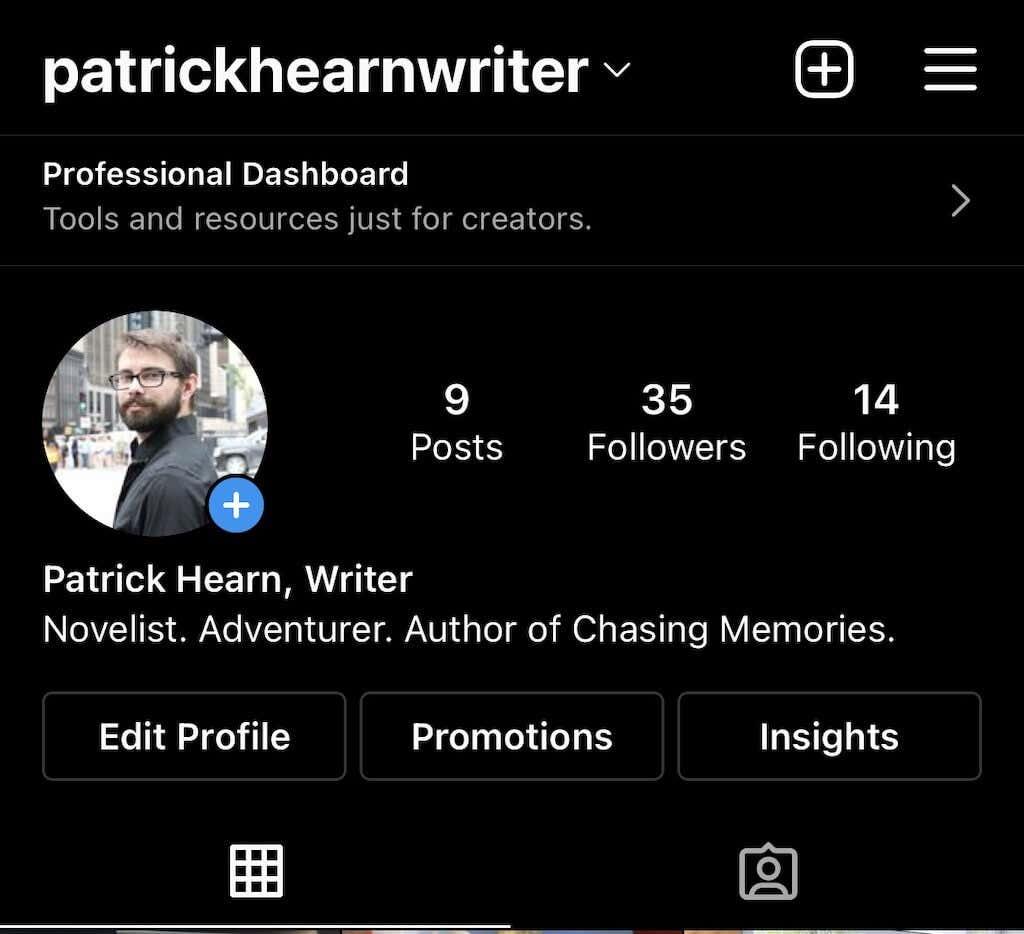
E se você quisesse páginas wiki simples e simples que pudessem ser armazenadas em seu computador em um único arquivo ou pasta? É aí que entra a obsidiana .
O que é Obsidiana?
Basicamente, o Obsidian é um aplicativo de anotações incrível. Raspe além da superfície, no entanto, e você descobrirá que é muito mais do que isso.
O Obsidian oferece a capacidade de criar seus próprios wikis com uma rede de nós interconectados, permitindo que você organize seus pensamentos (ou pesquisas) em um formato mais natural. Existem muitos aplicativos de “mapeamento cerebral” que já fazem isso, mas nenhum é tão limpo e simples de usar quanto o Obsidian.

Além disso, todas as suas anotações são mantidas em uma pasta no seu próprio PC, totalmente offline. Isso significa que seus dados estão seguros em suas mãos, para backup em uma unidade USB ou em seu armazenamento em nuvem preferido.
E o maior atrativo? É totalmente gratuito. Você pode começar a usar este aplicativo de anotações incrivelmente versátil sem ter que desembolsar um centavo ou ter seus dados mantidos como resgate por um servidor de terceiros.
Por que você precisa de um Wiki pessoal?
Se você já trabalhou em um projeto complexo que requer muita pesquisa e anotações, você sabe o valor de um wiki interno . Há tanta informação que você pode colocar em uma série de páginas antes que se torne uma bagunça indecifrável.
Há uma razão pela qual a Wikipedia (ou qualquer wiki, nesse caso) organiza suas informações da maneira que faz - é mais intuitivo percorrer uma rede de tópicos interconectados. Um software wiki consegue a mesma coisa, mas para seu uso pessoal.
Em última análise, é um paradigma de anotações que permite criar uma espécie de base de conhecimento, com tópicos organizados de maneira organizada por suas relações entre si. Esteja você trabalhando em um projeto criativo ou pesquisando um assunto complexo, um wiki pessoal é uma ferramenta obrigatória.
Usando Obsidiana
Obsidian é um editor de texto baseado em Markdown . Isso facilita bastante o início - basta abrir uma página em branco e começar a digitar. Obviamente, algum conhecimento da formatação básica do Markdown é útil, especialmente a sintaxe para adicionar links.
- Primeiro, baixe o Obsidian do site oficial. Existe um instalador para Windows, junto com Mac e várias distribuições Linux. Os usuários móveis podem acessar a Google Play Store e a Apple App Store para instalar o Obsidian em seus smartphones.

- A instalação é extremamente rápida - basta executar a configuração e o aplicativo será aberto em alguns segundos.
- As notas de obsidiana são organizadas como “cofres”. Cada cofre é essencialmente uma pasta cheia de arquivos Markdown de texto simples, geralmente centralizados em um tópico. O Obsidian pode criar novos cofres, bem como abrir cofres criados anteriormente, mesmo de outro dispositivo. Por enquanto, vamos com a opção do meio.

- Você será solicitado a nomear o cofre e especificar um destino. Você pode optar por armazená-lo em seu PC ou em uma unidade portátil conectada a ele.

- A versão mais recente do Obsidian vem com um recurso de visualização ao vivo. Basicamente, ele permite que você veja os efeitos da formatação do Markdown diretamente (como um editor WYSIWYG) em vez de ter que alternar para uma visualização. Recomendamos ligá-lo.

- O vault será aberto na visualização padrão do Projeto, exibindo uma lista de todos os seus arquivos e o texto do arquivo atualmente selecionado. Exceto que não há nada para mostrar ainda, então você obtém uma tela em branco.

- Crie um novo arquivo pressionando Ctrl+N ou usando o botão Nova nota à esquerda.

- Agora você pode começar a digitar o conteúdo da nota, usando a formatação Markdown quando necessário. Embora um guia completo de sintaxe do Markdown esteja além do escopo deste artigo, demonstraremos a criação de notas vinculadas. Basta colocar algum texto entre colchetes duplos e ele se transformará em um link.

- Clicar diretamente no link cria uma nova nota com o nome entre colchetes, pronta para ser editada da mesma forma. Você também pode ver a hierarquia de notas em constante expansão na lista à esquerda e alternar qualquer uma delas com um clique.

- Você também pode visualizar sua rede de nós na visualização do gráfico, aberta pelo botão dedicado no painel lateral à esquerda (o ícone semelhante a uma molécula). Ele exibia todas as suas anotações com linhas unindo as vinculadas, oferecendo uma boa maneira de ver as relações entre elas. Com apenas duas notas, não parece muito, mas quando você tem dezenas (ou centenas) de arquivos, é realmente útil.

E é basicamente isso. Você pode criar sua própria base de conhecimento pessoal simplesmente digitando suas anotações e vinculando tópicos relacionados, sem qualquer outra formatação de marcação envolvida.
Dito isto, aprender um pouco de Markdown permitirá que você inclua coisas como listas com marcadores e links externos, juntamente com várias outras opções de formatação que facilitam a leitura de suas anotações.
Além das Notas – Plugins
A maior vantagem do Obsidian sobre outros aplicativos de anotações é sua extensibilidade. Com os plug-ins certos, você pode transformar o Obsidian em quase tudo, desde um quadro kanban até uma ferramenta de registro no diário.
E existem alguns plugins disponíveis. Como acontece com qualquer ferramenta gratuita, Obsidian tem uma comunidade grande e ativa. Existem plug-ins para adicionar todos os tipos de funcionalidade ao Obsidian, tornando-o uma ferramenta de produtividade comparável a Trello ou Notion.
- Para começar a usar os plug-ins, execute o aplicativo Obsidian no seu computador e abra Configurações no ícone de engrenagem no canto inferior esquerdo.

- Selecione a opção Plug-ins da comunidade .

- Por padrão, o modo de segurança está ativado, impedindo que qualquer plug-in da comunidade seja instalado em seu PC. Use o botão para desligá-lo.

- Você será solicitado a confirmar a escolha, com um aviso sobre os riscos de plugins mal feitos. Selecione Desativar o modo de segurança para continuar.

- A interface agora mudará, exibindo opções adicionais para encontrar mais plugins e visualizar todos os instalados. Clique em Browse para obter uma lista de todos os plugins da comunidade.

- Os plug-ins são classificados pelo número de downloads, portanto, você encontrará os plug-ins mais populares bem no topo. Cada uma das entradas vem com um nome e uma breve descrição, que você pode selecionar para ver mais detalhes.

- Depois de selecionar um plug-in, basta clicar no botão Instalar para adicioná-lo ao Obsidian.

- Você também deve habilitar o plug-in antes de poder usá-lo. Também é aqui que você pode desinstalar ou desativar o plug-in, se desejar.

- O plug-in estará ativado e pronto para uso.

Obsidiana é boa?
Qualquer pessoa que já tentou compilar uma base de conhecimento abrangente de suas anotações sabe como é difícil com um processador de texto normal. Isso é especialmente verdadeiro para projetos criativos, onde seus pensamentos se ramificam em todas as tangentes, raramente mantendo um fluxo estritamente linear.
Existem softwares wiki com links internos, mas poucos são tão enxutos e fáceis de usar quanto o Obsidian . Sem contar que é extensível, com suporte completo a Markdown e uma variedade de plugins feitos pela comunidade.
E a melhor parte? O aplicativo é totalmente gratuito e local. Seus arquivos são armazenados em seu próprio computador, mantendo seus dados seguros e privados. Isso torna o Obsidian uma das melhores maneiras de organizar as informações existentes.